Avant de reconnecter votre souris pour le jeu, assurez-vous qu'elle est complètement chargée:
-
Branchez la souris G700s directement sur l'ordinateur à l'aide du câble USB.
-
Lorsque les trois témoins lumineux verts sont allumés en continu, la souris est totalement chargée.
REMARQUE: n'utilisez pas la rallonge USB fournie avec le câble USB de votre souris G700s. La souris G700s doit être branchée directement sur un port USB de votre ordinateur afin de réduire le temps de charge.
Reconnexion de votre souris pour le jeu:
-
Téléchargez et installez l'utilitaire de connexion Logitech à partir de la page Téléchargements de la souris G700s.
-
Assurez-vous que le récepteur est directement et correctement branché à un port USB en état de marche de votre ordinateur.
-
Déconnectez les autres récepteurs sans fil Logitech avant de continuer.
-
Lancez l'utilitaire de connexion Logitech. Le nom du fichier est "logitech_connect.exe".
REMARQUE: si votre souris G700s est connectée directement à votre ordinateur à l'aide du câble USB, vous devez le débrancher pour réaliser correctement la procédure de reconnexion.
-
Cliquez sur Suivant au bas de l'écran d'accueil.
-
Suivez les instructions à l'écran pour mettre votre souris pour le jeu hors puis sous tension:
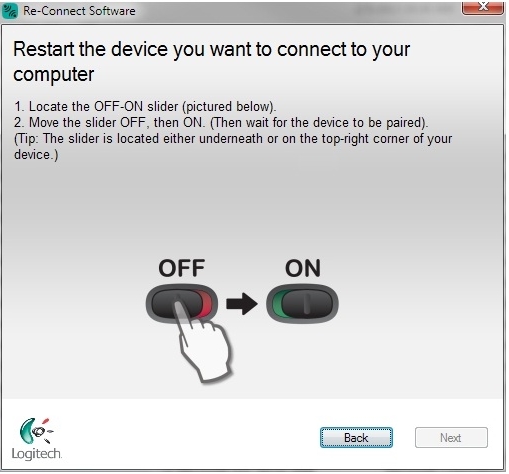
REMARQUE: si l'écran ne change pas, mettez la souris hors tension pendant au moins cinq secondes, puis de nouveau sous tension.
-
Une fois votre souris pour le jeu détectée, un message de confirmation s'affiche. Cliquez sur Oui, puis sur Suivant.
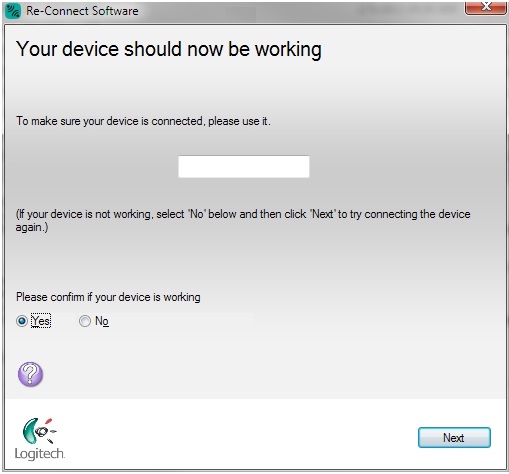
-
Cliquez sur Terminer pour quitter l'utilitaire de connexion Logitech.
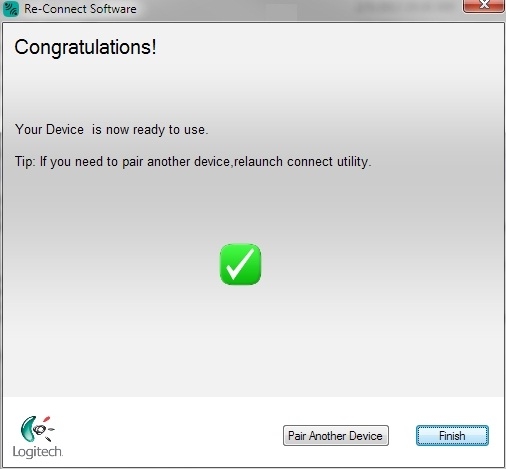
REMARQUE: si votre souris pour le jeu ne fonctionne pas après avoir effectué ces étapes, consultez la réponse 44004 pour obtenir de l'aide.
Remarque importante : L’outil de mise à jour du micrologiciel n’est plus pris en charge ni maintenu par Logitech. Nous recommandons vivement d’utiliser Logi Options+ pour les dispositifs Logitech pris en charge. Nous sommes là pour vous aider pendant cette transition.
Remarque importante : Logitech Preference Manager n’est plus pris en charge ni maintenu par Logitech. Nous recommandons vivement d’utiliser Logi Options+ pour les dispositifs Logitech pris en charge. Nous sommes là pour vous aider pendant cette transition.
Remarque importante : Logitech Control Center n’est plus pris en charge ni maintenu par Logitech. Nous recommandons vivement d’utiliser Logi Options+ pour les dispositifs Logitech pris en charge. Nous sommes là pour vous aider pendant cette transition.
Remarque importante : L’utilitaire de connexion Logitech n’est plus pris en charge ni maintenu par Logitech. Nous recommandons vivement d’utiliser Logi Options+ pour les dispositifs Logitech pris en charge. Nous sommes là pour vous aider pendant cette transition.
Remarque importante : Le logiciel Unifying n’est plus pris en charge ni maintenu par Logitech. Nous recommandons vivement d’utiliser Logi Options+ pour les dispositifs Logitech pris en charge. Nous sommes là pour vous aider pendant cette transition.
Remarque importante : Le logiciel SetPoint n'est plus pris en charge ni entretenu par Logitech. Nous recommandons vivement d’utiliser Logi Options+ pour les dispositifs Logitech pris en charge. Nous sommes là pour vous aider pendant cette transition.
Questions fréquentes
Aucun produit n'est disponible pour cette section
